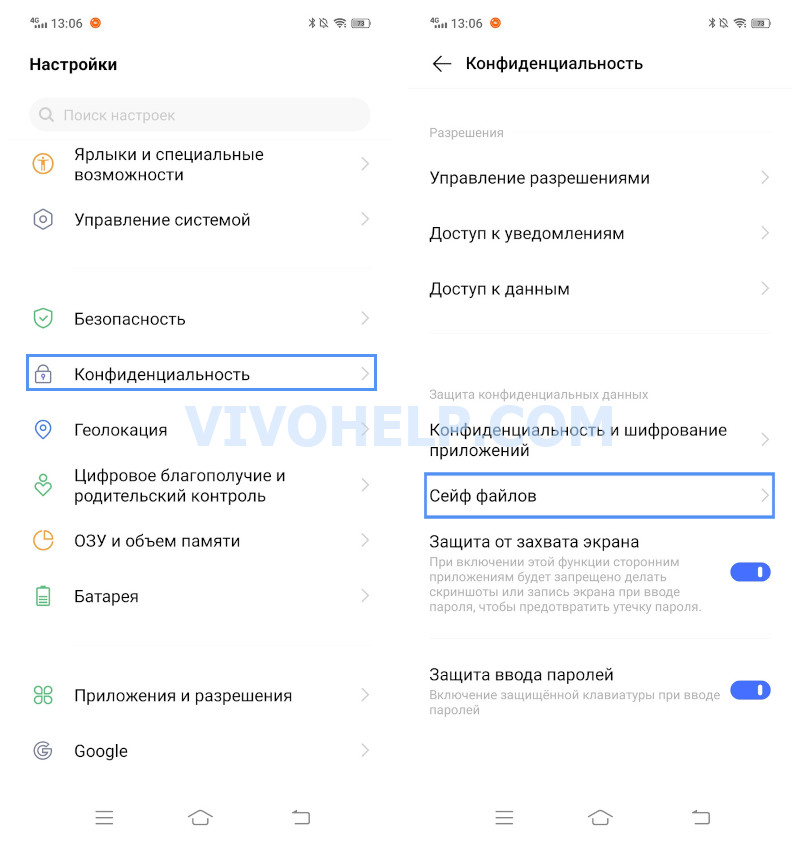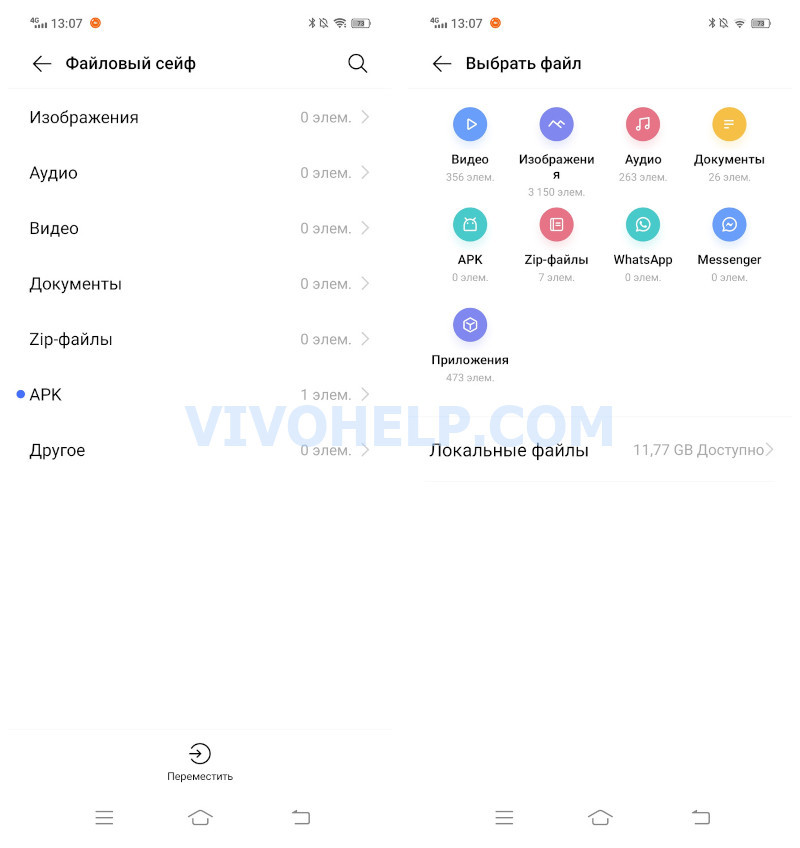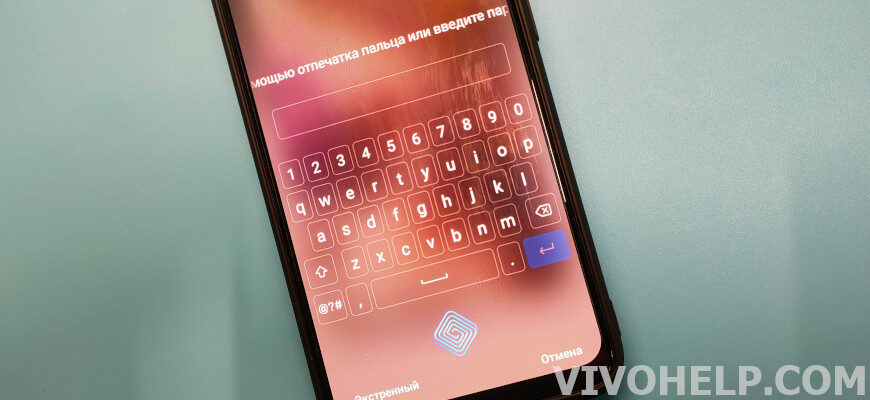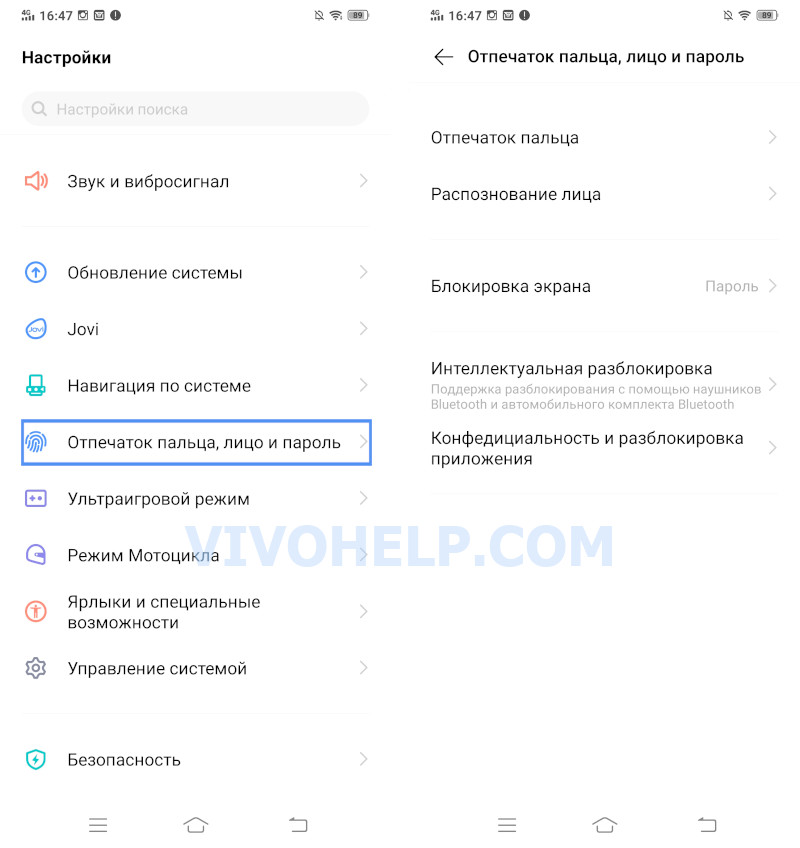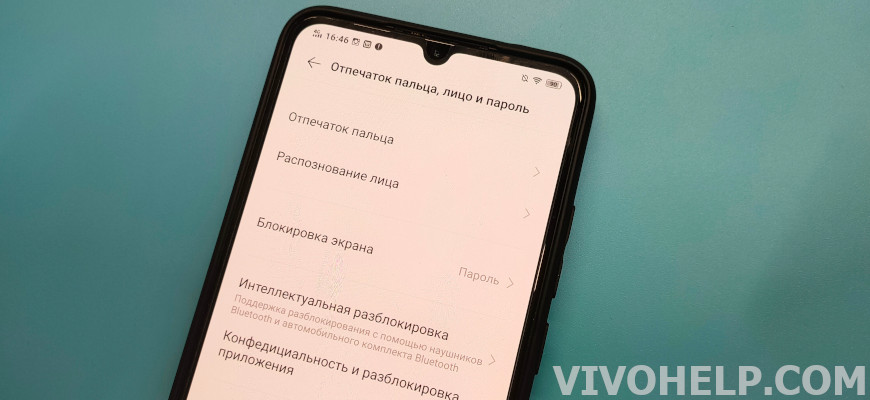что такое пароль конфиденциальности на телефоне vivo
Файловый сейф Vivo
В современности люди дают в руки собственные гаджеты друзьям и знакомым, вместе с этим предоставляя им открытый доступ ко всем файлам в памяти устройства. Однако, последующая «утечка информации» нравится далеко не всем. По этой причине каждый пользователь неоднократно задумывается над тем, как сохранить свои личные данные, не показывая их окружающим. К счастью, ответ на этот вопрос есть, и он однозначен — файловый сейф Vivo! Он присутствует во всех устройствах данного производителя, поэтому искать сторонние приложения для скрытия нужной информации не потребуется. А более подробно о том, что собой представляет это хранилище и как им правильно пользоваться, мы поговорим в статье.
Что такое сейф файлов?
Папка с загадочным наименованием «файловый сейф» наверняка попадалась на глаза пользователям при изучении возможностей собственного гаджета. Открыть ее, не зная последствий, решаются не все владельцы устройств Виво. Поэтому мы предлагаем четко определить, что же представляет собой файловый сейф и для чего он необходим.
Так, файловый сейф представляет собой защищенную папку-сейф, куда разрешается помещать различные файлы (изображения, заметки, музыку и т.д.), устанавливая пароль конфиденциальности Vivo. Таким образом, доступ к запароленным элементам имеется только у владельца смартфона, а также у людей, которым он лично предоставит код для входа.
Как зашифровать файлы на Vivo (Funtouch OS)
Беспокоясь о сохранности личных данных, пользователи задумываются над тем, как быстро зашифровать файлы. К счастью, переместить элементы в файловый сейф действительно удастся за считанные минуты. Делается это по следующей инструкции:
Для шифрования данных на гаджетах с Funtouch OS 2.6 и ниже потребуется перейти в «iManager» — «Конфиденциальность».
Расположение скрытых элементов
После перемещения «секретных» данных пользователи задаются следующим логичным вопросом – где находится файловый сейф в Vivo? Найти его, а также все скрытые элементы, удастся в пару кликов. Защищенная папка располагается в той же вкладке «Файлы» (или «iManager» для гаджетов с оболочкой версии 2.6 и ниже). Перейдя по вышеуказанному пути и введя заранее заданный пароль конфиденциальности, перед пользователем откроются все зашифрованные данные.
Отключение файлового сейфа
Если прятать файлы от посторонних нет необходимости или попросту надоело вводить каждый раз при переходе в файловый сейф, его возможно отключить. На смартфонах с Funtouch OS версии 3.0 и выше это делается следующим образом:
Что касается моделей телефонов с более старыми версиями оболочек, здесь инструкция будет такая:
При отключении файлового сейфа обязательно нужно ввести пароль. В противном случае система примет такие действия пользователя как злоумышленные и не даст доступа к защищенной папке.
Изменение вопросов и паролей
При необходимости пользователю предоставляется возможность в любой момент сменить пароль конфиденциальности и контрольные вопросы для входа в файловый сейф. Делается это по схеме, схожей с предыдущей.
Так, владельцам телефонов Виво с Funtouch OS версии 3.0 и выше потребуется выполнить следующие действия:
После проделанных действий потребуется сбросить пароль блокировки. Это даст возможность сразу заменить и сам пароль, и вопросы безопасности.
На некоторых моделях гаджетов также работает схема: «Настройки» — «Отпечаток, лицо и пароль» («Отпечатки пальцев и пароли») – «Безопасность» — «Конфиденциальность и шифрование приложений» — «Сменить пароль».
У смартфонов с Funtouch OS версии 2.6 и ниже интерфейс несколько отличается, а потому инструкция в данном случае будет иная:
Что делать, если забыл пароль от файлового сейфа
Проблема с забывчивостью у современных пользователей встречается довольно часто. Не имея доступа к файловому сейфу с «секретными» данными, люди интересуются, как же узнать пароль конфиденциальности на телефоне Vivo и войти в защищенную папку. К сожалению, этот код никак нельзя вывести на экран. Поэтому пока владелец смартфона самостоятельно не вспомнит его, узнать комбинацию никак не удастся.
Однако, переживать по поводу отсутствия доступа к скрытым элементам не стоит. В случае, если пользователь забыл пароль, его удастся сменить на новый. Делается это следующим образом (для смартфонов с Funtouch OS версии 3.0 и выше):
Для гаджетов с Funtouch OS 2.6 и ниже есть отдельная инструкция:
Когда необходимо восстановить пароль, вопросы безопасности играют ключевую роль. На них обязательно нужно знать ответы, иначе последствия могут быть необратимыми.
В ситуации, когда неизвестны и ответы на вопросы безопасности, потребуется выполнить следующие действия:
Таким образом в системе очистится пароль конфиденциальности. Далее пользователю будет предоставлена возможность установить новую комбинацию для защиты. Однако, в данном случае все файлы будут удалены.
Перед удалением рекомендуется выполнить резервное копирование данных.
Забыл пароль от телефона Vivo
Забыл пароль от телефона Vivo – проблема, знакомая каждому пользователю. Оставить свой смартфон заблокированным может совершенно любой человек, а вот выйти из этой ситуации и вернуть доступ к приложениям не так легко. На самом деле справиться с проблемой не тяжело, но для этого потребуется выполнить ряд последовательных действий, не отходя от инструкции. В статье мы подробно расскажем о том, как следует поступать, когда код доступа неизвестен, а также как его удалить, чтобы в дальнейшем подобных неприятностей не возникало.
Что делать, если забыл графический пароль на Vivo?
Когда пользователь забыл графический пароль от экрана блокировки или любую другую комбинацию, паниковать не стоит. Конечно, в этом случае временно отсутствует доступ ко всем программам, в том числе сообщениям и вызовам. Но проблема решаема.
Говоря о том, как разблокировать телефон Vivo, если забыл пароль, стоит отметить, что для этого потребуется определенное время. Последовательность действий здесь следующая:
После проделанной работы перед пользователем откроется окно для восстановления пароля блокировки. Здесь возможно ввести новый код, который в дальнейшем удастся отключить вовсе.
Сброс вопросов безопасности
Бывает более сложная ситуация – пользователь забыл пароль блокировки Vivo, а вместе с ним и ответы на вопросы безопасности. Если доступа к смартфону нет, единственный выход – обратиться в сервисный центр.
Собираясь к специалистам сервиса, обязательно нужно взять с собой чек о покупке гаджета, а также гарантийный талон на него.
Если же разблокировать смартфон все же возможно иными способами, вопросы безопасности можно попросту сбросить. Для этого нужно выполнить такую процедуру:
Отключение пароля блокировки
Чтобы избежать неприятностей в дальнейшем, проще всего удалить пароль с экрана блокировки вовсе. Делать это не обязательно, но рекомендовано, особенно для забывчивых пользователей.
Убрать графический ключ на Виво или сбросить пароль в виде цифровой/буквенной комбинации на смартфонах с операционной системой Funtouch OS версии 3.1 и выше удастся следующим образом:
Владельцам устройств с Funtouch OS версии 3.0 снять пароль с телефона возможно несколько иным способом. В данном случае инструкция следующая:
Что касается гаджетов с более устаревшей ОС (версии 2.6 и ниже), здесь снять блокировку экрана помогут такие действия:
Как поставить новую защиту
После удаления, если есть желание, разрешается поменять на телефоне пароль. Устанавливается он в той же вкладке – «Отпечатки пальцев и пароли (Отпечаток, лицо и пароль)». Но при этом важно учитывать, что для полноценной защиты своих данных слишком простую комбинацию устанавливать не стоит.
Отдельно стоит отметить шестизначные пароли. Возможность их установки предусмотрена далеко не во всех смартфонах Vivo. Но поставить такой код удастся каждому желающему. Делается это таким образом:
Сразу после этого пользователю предоставляется возможность ввести код из большого количества символов. Здесь разрешены как цифры, так и буквы, а потому для своего гаджета удастся поставить максимально надежную защиту.
Какой у меня пароль для защиты конфиденциальности?
Пароль для защиты конфиденциальности, также известный как ПИН-код защиты от кражи, — это пароль, который вы устанавливаете при активации мобильной защиты от кражи в Настройках. Тогда как это работает? После успешной настройки защиты от кражи и смены сим-карты ваш телефон запросит пароль для защиты конфиденциальности, чтобы предотвратить любой несанкционированный доступ к вашим данным.
Как мне найти свой пароль для защиты конфиденциальности?
Попробуйте использовать пароли по умолчанию, например:
Что такое пароль защиты конфиденциальности в Android?
Вы можете спросить, что такое пароль защиты конфиденциальности (защита от кражи)? Это встроенная функция безопасности, добавленная к большинству устройств Android, работающих под управлением Android OS 4.3 Jelly Bean и более поздних версий. Он был разработан, чтобы исключить любого неавторизованного пользователя от доступа и использования устройства без необходимого PIN-кода.
Как удалить пароль защиты конфиденциальности MI?
Просто следуйте инструкциям:
Как разблокировать пароль от кражи?
Как разблокировать пароль защиты конфиденциальности?
Как мне найти свой пароль для защиты конфиденциальности MI?
Если вы связали (или добавили) свою учетную запись Mi к своему паролю защиты конфиденциальности, вы увидите шаблон Забыли пароль? ссылка на экране входа в систему. Просто нажмите кнопку «Забыли шаблон?» ссылку, а затем введите пароль своей учетной записи Mi, чтобы получить запрос на создание нового шаблона.
Как я могу сбросить пароль конфиденциальности Oppo f11?
Настройте сброс с помощью контрольных вопросов. 2. Настройте сброс через защитный адрес электронной почты. Если вы задали секретный вопрос или адрес электронной почты, вы можете сбросить пароль, нажав [Забыли пароль], затем выберите один из вариантов ниже и ответьте на вопрос соответствующим образом.
Как разблокировать пароль конфиденциальности Realme?
Если вы забыли свой пароль, просто перейдите к любому приложению или личному сейфу, в котором вы установили пароль конфиденциальности. После ввода неправильного пароля вы увидите опцию «Забыл», просто нажмите на нее и выберите желаемый вариант для восстановления. Блокировка экрана Восстановление пароля Realme UI?
Как разблокировать телефон паролем?
Уловка №2. Разблокировать пароль с помощью ADM
Как я могу разблокировать свой телефонный пароль Panasonic?
Удалите графический ключ, лицевой замок или штифт. Аппаратный сброс Panasonic Mobile. Сотрите все данные на вашем мобильном телефоне Panasonic Eluga A4. Разблокируйте пароль без потери данных.
…
Как отключить пароль конфиденциальности?
Запустите приложение «Настройки» на своем устройстве Android.
Что делать, если я забыл свой второй пробел-пароль?
Введите пароль, используемый для входа во второе пространство.
…
Как отключить защиту от кражи?
Чтобы отключить противоугонную систему, используйте кнопку разблокировки на дистанционном ключе. Разблокируйте дверь водителя с помощью ключа, а затем переключите замок зажигания в положение включения. Если это не помогло, выйдите из автомобиля и закройте все окна, затем воспользуйтесь ключом, чтобы запереть дверь водителя.
Что такое пароль от кражи?
При включенной защите от кражи Android ваш идентификатор учетной записи Google и пароль потребуются, прежде чем кто-либо сможет сбросить настройки вашего устройства. Это поможет защитить ваше устройство, даже если оно окажется в чужих руках.
Что такое пароль конфиденциальности in vivo?
Как изменить пароль Файлового сейфа или Пространства конфиденциальности? Для Funtouch OS 3.0 и более поздних версий: перейдите в «Настройки»> «Отпечаток пальца, лицо и пароль» («Лицо и пароль») («Отпечатки» и пароли) («Безопасность»)> «Конфиденциальность и шифрование приложений»> выберите «Изменить пароль», затем вы можете изменить пароль для безопасного хранения файлов.
Пароль защиты конфиденциальности андроид
Для деблокирования введите пароль режима Privacy Protection – как удалить
Privacy protection на телефоне — Требует пароль после перезагрузки. — 22 ответа
Для деблокирования введите пароль режима privacy protection
В разделе Мобильные устройства
на вопрос Требует пароль после перезагрузки. заданный автором Второй Аккаунт
лучший ответ это Должен быть заводской пароль
Ответить на вопрос:
Для деблокирования введите пароль режима Privacy Protection
Режим блокирования Privacy Protection в телефоне BQ
Когда появляется?
Технология anti-theft весьма проста. Запрос защитного кода появляется в следующих случаях:
На самом деле, случаев, когда защита срабатывает, намного больше, но все они зависят от производителя девайса. Примечательно, что большинство бюджетных китайских телефонов по умолчанию используют anti-theft, и, разумеется, юзер не всегда помнит этот пароль, тем более что обычно его не запрашивает система. Помимо этого сброс настроек и откат системы помогает только в единичных случаях, что не удивительно, ведь этот механизм призван защитить ваш девайс и информацию на нем при краже.
Как деблокировать режим Privacy Protection
На самом деле, вариантов деблокирования телефона не много. Для начала советуем попробовать наиболее простой вариант – подбор. Так как код протекции состоит из 6 цифр, то можно попробовать стандартные варианты PIN-кода: 000000, 123456, 111111 (и другие аналоги). Вероятность, что это сработает, минимальна, но она все же есть.
Получение кода разблокировки
Для этих целей потребуется еще один девайс и симка, на счету которой есть деньги. Для получения кода разблокировки выполнить следующую инструкцию:
Иногда ответный код может приходить не сразу, пользователи отмечают, что приходилось ждать до 10 минут. Этот вариант является самым быстрым способом разблокировки, но есть и другие.
Обращение в службу поддержки или сервисный центр
Пароль деблокирования Privacy Protection – решение через прошивку
Как показывают отзывы, это самый надежный способ, но он лишает владельца гарантийного обслуживания. Для этих целей потребуется:
Программа для прошивки телефона SP Flash Tool
Примечание. Чтобы процедура прошла успешно, рекомендуем использовать старую версию прошивки. Помимо этого лучшей операционкой для работы является Виндоус XP, но подойдет и «семерка». С Виндоус 10 часто возникают проблемы, и комп не видит девайс. Вот наглядная видео-инструкция, которая очень хорошо описывает весь процесс:
После выполнения манипуляций, останется только получить обновления по воздуху. Если после перепршивки потерялся IMEI, то восстановить его можно. Подробнее об этом в видео:
Заключение
Все вышеуказанные способы помогают удалить режим деблокирования Privacy Protection на телефоне. Чтобы ситуация не случилась вновь, нужно отключить anti-theft защиту в настройках. Она должна находится в настройках безопасности вашего девайса. После отключения можно также удалить это приложение (механизм защиты), но для этого потребуются рут-права. Убедительная просьба – расскажите в комментариях, какой способ вам помог.
Как разблокировать Android — три способа по удалению пароля
Наверняка многие из вас являются владельцами смартфонов на операционной системе Android и используют для защиты устройства различные пароли и графические ключи, которые не дают воспользоваться основными возможностями телефона без ввода кода разблокировки. Но что делать, если вы сами забыли установленный пароль и вход в главное меню устройства невозможен? Решению именно этой проблемы будет посвящена наша сегодняшняя статья.
Как снять пароль блокировки с Android-устройства
Рассмотрим несколько способов разблокировки смартфона, которые требуют от пользователя элементарных знаний основных функций телефона, а также наличия подключения к сети и активной учетной записи Google.
Первый способ самый легкий и заключается в следующем:
1. Для начала попробуйте угадать значение графического ключа, введя его 5 раз подряд.
2. После того, как попытки закончатся, экран телефона заблокируется и появиться надпись о возможности повторного ввода символов немного позже.
3. Обратите внимание на нижнюю часть экрана – там должна появиться надпись: «Забыли графический ключ?» Следует нажать по ней.
4. В следующем окне необходимо ввести учетные данные аккаунта Google, который используется на устройстве, и кликнуть по надписи «Вход».
5. После правильного выполнения всех операций вы сможете ввести графический ключ заново и на этот раз обязательно запомнить его комбинацию.
Помните! Для активации учетных данных требуется Интернет-соединение, а если у вас все сети отключены, вы можете их активировать набором номера экстренного вызова 112, при этом все доступные соединения активируются.
Если при вводе пароля или логина требуется переключение раскладки клавиатуры, можно либо подключить внешнюю клавиатуру через OTG-кабель и сочетаниями клавиш сменить язык ввода, либо удерживать 2-3 секунды иконку клавиатуры до появления списка языков.
Второй способ отключения графического ключа сложнее и требует наличия компьютера и выхода в интернет.
1. При помощи веб-интерфейса ПК входим в интернет-магазин Google Play и устанавливаем на свое устройство небольшую программу Screen Lock Byrass;
2. После этого нужно поставить любое другое приложение — это действие активирует Screen Lock Byrass и запустит его. Тем самым блокировка с экрана телефона будет снята.
3. Поскольку приложение не может удалить пароль совсем, оно будет запускаться при каждой перезагрузке смартфона и блокировать запрос на ввод пароля.
Примечание: на некоторых моделях и версиях Android данная программа может работать не совсем корректно, поэтому учитывайте это при использовании.
Третий, один из самых сложных способов — сброс смартфона до заводских настроек.
1. Сначала проделайте hard-reset на вашем устройстве. Для этого выключите телефон (планшет), зажмите клавишу громкости (вниз или вверх, зависит от модели девайса) и кнопку включения, не отпуская первую. После небольшой загрузки появится меню с возможностью выбора дальнейших действий.
2. Выбираете пункт Wipe data, используя все те же кнопки громкости, и подтверждаете выбор кнопкой включения. После предупредительного сообщения устройство перезагрузиться. Пароль сброшен.
Серьезным недостатком данного способа является удаление всех пользовательских данных. Если у вас нет резервной копии, хорошенько подумайте перед началом данной операции.
Что такое пароль на конфиденциальность. Информационный портал по безопасности. Пароль деблокирования Privacy Protection – решение через прошивку
Наверняка многие из вас являются владельцами смартфонов на операционной системе Android и используют для защиты устройства различные пароли и графические ключи, которые не дают воспользоваться основными возможностями телефона без ввода кода разблокировки. Но что делать, если вы сами забыли установленный пароль и вход в главное меню устройства невозможен? Решению именно этой проблемы будет посвящена наша сегодняшняя статья.
Как снять пароль блокировки с Android-устройства
Рассмотрим несколько способов разблокировки смартфона, которые требуют от пользователя элементарных знаний основных функций телефона, а также наличия подключения к сети и активной учетной записи Google.
Первый способ самый легкий и заключается в следующем:
1. Для начала попробуйте угадать значение графического ключа, введя его 5 раз подряд.
2. После того, как попытки закончатся, экран телефона заблокируется и появиться надпись о возможности повторного ввода символов немного позже.
3. Обратите внимание на нижнюю часть экрана – там должна появиться надпись: «Забыли графический ключ?» Следует нажать по ней.
4. В следующем окне необходимо ввести учетные данные аккаунта Google, который используется на устройстве, и кликнуть по надписи «Вход».
5. После правильного выполнения всех операций вы сможете ввести графический ключ заново и на этот раз обязательно запомнить его комбинацию.
Если при вводе пароля или логина требуется переключение раскладки клавиатуры, можно либо подключить внешнюю клавиатуру через OTG-кабель и сочетаниями клавиш сменить язык ввода, либо удерживать 2-3 секунды иконку клавиатуры до появления списка языков.
Второй способ отключения графического ключа сложнее и требует наличия компьютера и выхода в интернет.
1. При помощи веб-интерфейса ПК входим в интернет-магазин Google Play и устанавливаем на свое устройство небольшую программу Screen Lock Byrass;
2. После этого нужно поставить любое другое приложение — это действие активирует Screen Lock Byrass и запустит его. Тем самым блокировка с экрана телефона будет снята.
3. Поскольку приложение не может удалить пароль совсем, оно будет запускаться при каждой перезагрузке смартфона и блокировать запрос на ввод пароля.
Примечание : на некоторых моделях и версиях Android данная программа может работать не совсем корректно, поэтому учитывайте это при использовании.
Третий, один из самых сложных способов — сброс смартфона до заводских настроек.
1. Сначала проделайте hard-reset на вашем устройстве. Для этого выключите телефон (планшет), зажмите клавишу громкости (вниз или вверх, зависит от модели девайса) и кнопку включения, не отпуская первую. После небольшой загрузки появится меню с возможностью выбора дальнейших действий.
2. Выбираете пункт Wipe data, используя все те же кнопки громкости, и подтверждаете выбор кнопкой включения. После предупредительного сообщения устройство перезагрузиться. Пароль сброшен.
Серьезным недостатком данного способа является удаление всех пользовательских данных. Если у вас нет резервной копии, хорошенько подумайте перед началом данной операции.
У многих пользователей возникает вопрос, где найти бесплатное приложение, которое максимально очистит и настроит компьютер? Программа оптимизации Windows — Advanced SystemCare надежно справляется с поставленной задачей. Это конкурентоспособный продук.
По объёму финансовой выручки игровой мир вплотную приблизился к голливудской киноиндустрии. Это значит, что создавать игры сейчас не только интересно, но и выгодно. Именно поэтому многих людей сейчас волнует ответ на вопрос о том, какими программами.
Некоторые пользователи сталкиваются с проблемой блокирования Андроид устройств режимом Privacy Protection. Мы расскажем что это такое и опишем основные методы по его удалению из телефона.
Что это за режим?
Please enter the Privacy Protection password to unlock — специальная функция смартфона, которая предупреждает о необходимости ввести пароль деблокирования режима защиты. В основном, данная функция появляется на телефонах после замены сим-карт или многочасовой работы экрана с отключенной автоматикой потухания.
Ввод стандартных паролей не поможет, здесь нужно указать ключ, установленный в качестве основного при подключении функции защиты телефона от кражи. На многих китайских смартфонах (Micromax, Alcatel, Doogee и др.) опция включена по умолчанию, отсюда и идет возникновение проблемы.
Удаляем Privacy Protection
Мы покопались на форумах рунета и выделили несколько способов для деблокирования данного режима. У некоторых получается сделать все просто, а другим пришлось заново прошивать девайс через ПК и устанавливать драйвера.
Что касается последнего способа, то у пользователей возникло много споров из-за оправданности такого метода. Некоторые утверждают, что у них через такой резет был стерт даже imei телефона. Все сложно короче.
Если вам помог какой-нибудь из способов и вы смогли убрать Privacy Protection из телефона — отпишитесь в комментариях. Также прошу рассказать и о других способах удаления проблемы, если вы их нашли. Спасибо.
Вот с этой-то защитой от кражи/утери и происходит огромное количество всевозможных коллизий. Одно неосторожное движение, например смена SIM-карты, и ваш телефон заблокирован. К сожалению, частенько мы бываем беспечны, не записываем ПИН-код и со временем забываем его. А в итоге получаем заблокированный смартфон, который требует ввода кода и непреодолимое желание воспользоваться им по прямому назначению. Попробуем рассмотреть все возможные методы восстановления PIN-кода без применения таких варварских методов, как полная смена прошивки на телефоне.
ВНИМАНИЕ! Если вы уверены, что вводите правильный пароль, а он не подходит, попробуйте ввести пароль 123456. Не всегда, но довольно часто это помогает. Так же есть информация, что SONY Xperia M удалось разблокировать набрав код 654321.
Способ 1. Восстановление PIN с помощью веб-портала
На экране блокировки установленной у вас программы или WaveSecure выберите «Forgot PIN».
Способ 3. Восстановление PIN-кода с помщью учетной записи McAfee
Перейдите на официальный сайт McAfee Mobile Security если у вас установлен Mobile Security или на официальный сайт WaveSecure в случае с WaveSecure.
Способ 4. Удаление McAfee Mobile Security через безопасный режим
Данный алгоритм предложен нашим читателем.
1. Заходим в безопасный режим:
— удерживаем кнопку питания;
— в выпадающем списке находим пункт » Отключить питание «;
— удерживаем палец на этом пункте;
— появляется запрос » Загрузить безопасный режим «;
— говорим «Да «.
2. В безопасном режиме идем «Настройки – Безопасность – Администраторы ».
3. Удаляем из администраторов эту программу.
4. Идем в список установленных приложений.
5. Удаляем программу с телефона
6. Проблема решена.
В случае если после процедуры восстановления вы так и не получили PIN-код, свяжитесь со службой поддержки McAfee и предоставьте следующую информацию:
Самым последним и зачастую самым действенным способом разблокировки вашего телефона, когда ничто другое не помогает, является звонок в службу поддержки по бесплатному номеру 8-10-800-221-01044.
Здравствуйте! Как я понимаю, сам графический ключ вы знаете, просто не можете его выключить. То есть ваша ситуация выглядит примерно так:
Вы можете поменять графический ключ на пароль или PIN-код, но не можете выбрать более простые незащищенные варианты, так как это «Отключено администратором, политикой шифрования или хранилищем учетных данных». Обычно дело заключается в том, что у вас на смартфоне установлен какой-то сертификат, который по своей внутренней политике не разрешает понижать безопасность телефона, то есть отключать пароль разблокировки. Обратите внимание, если на вашем смартфоне настроена рабочая почта, удаленное подключение к сети вашей организации, то это может быть политикой безопасности вашей компании. В таком случае, сначала стоит проконсультироваться с вашими ИТ-специалистами. Если же ничего такого на вашем телефоне у вас нет – вам поможет способ, описанный ниже.
Как выключить графический ключ если это запрещено администратором
Далее самое главное, промотайте в самый низ и нажмите на пункт «Очистка сертификатов». Подтвердите свое действие нажатием кнопки «ОК». После этого зайдите в меню отключения графического ключа, заблокированные пункты теперь должны быть доступны. Возможно вам придется перезагрузить ваш смартфон.
Есть еще один способ, его следует применять, только если не помог способ выше (то есть у вас какая-то уникальная ситуация) – полный сброс вашего смартфона к заводским настройкам (у нас есть подробная инструкция ). Но имейте в виду, что все данные при этом будут потеряны. Как их сохранить — читайте в нашей статье
Лига телефонщиков(если таковая есть) взываю к твоей помощи!
Вкраце опишу ситуацию, в одно прекрасное утро телефон моей возлюбленной жены начал запрашивать некий Пароль Конфиденциальности(никаких паролей она не ставила, данная функция называется антивор, по её словам она точно там ничего не трогала, да даже если бы это была она, она бы запомнила пароль который поставила) Поход в Гугл дал свои плоды, было решено окирпичивать телефон, затем по новому его прошивать, всё прошло гладко, однако стёрлись родные имей, прописать его довольно просто, однако для этого нужно получить root(super user) и тут я столкнулся с проблемой, на Prestigio Muze D3(PSP3530DUO) на Android Lollipop 5.0.2 это сделать оооочень не просто, перепробовал все возможные способы и не один из них не принёс плодов которых я ожидал, собственно не исключая возможности, что тут сидят люди разбирающиеся в делах насущных.
P.S. — просьба не топить в минусах, дабы побольше людей увидело, для восстановления справедливости оставляю 2 комментария для минусов и комментарий с моей темой на 4pda
P.P.S. — если найдётся человек который даст рабочий способ решить проблему, отблагодарю на электронный кошелек^^
Всем добра и пусть ваши аппараты вас не подводят.
Protect: шифрование паролей
Злоумышленники пытаются украсть пароли, чтобы получить доступ к личным данным пользователей или их электронным кошелькам. Лучше хранить пароли в зашифрованном виде — тогда хакер не сможет воспользоваться паролями, даже украв их.
Шифрование паролей в браузере
Хранилище паролей шифруется с помощью алгоритма AES-256-GCM с использованием ключа. Алгоритм AES-256 считается надежным, агентство национальной безопасности США рекомендует его для защиты сведений, составляющих государственную тайну уровня Top Secret.
Но даже самый сложный алгоритм шифрования не защитит ваши пароли, если хакер узнает ключ шифрования. Мастер-пароль позволяет вам поставить на ключ шифрования мощную защиту.
Ключ шифруется с помощью мастер-пароля. Если вы забыли мастер-пароль, вы можете его сбросить с помощью запасного ключа шифрования.
Мастер-пароль не хранится на устройствах, поэтому его нельзя украсть. С мастер-паролем вы можете не бояться:
Этот вариант защиты менее надежен, потому что:
Подробнее о шифровании паролей см. документ Шифрование паролей в Яндекс.Браузере.
Мастер-пароль
Мастер-пароль обеспечивает дополнительную степень безопасности вашим паролям. После того как вы создадите мастер-пароль, браузер будет запрашивать его при попытке открыть хранилище паролей или подставить ранее сохраненный пароль от сайта в форму авторизации.
Вместо огромного количества паролей от сайтов вам достаточно будет запомнить всего один мастер-пароль. При этом пароли от сайтов будут лучше защищены. Доступ к хранилищу блокируется мастер-паролем, который невозможно украсть, так как он не хранится на устройствах.
Создать мастер-пароль
Чтобы создать мастер-пароль:
Удалить мастер-пароль
После этого браузер перестанет запрашивать мастер-пароль для доступа к паролям. В ближайшую синхронизацию мастер-пароль будет удален на других устройствах.
Время до блокировки хранилища
Вы можете отрегулировать, через какое время браузер будет блокировать хранилище паролей и запрашивать мастер-пароль при попытке доступа к нему:
Если вы забыли мастер-пароль
Если вы не создали запасной ключ шифрования, восстановить доступ к паролям будет невозможно.
Жест, PIN-код, отпечаток пальца
Чтобы не вводить каждый раз мастер-пароль, используйте вместо него способ блокировки смартфона (PIN-код, жест или отпечаток пальца). Пароли в хранилище будут по-прежнему шифроваться мастер-паролем. Каждый раз после разблокировки браузер сначала восстановит мастер-пароль, а затем расшифрует хранилище.
Если вы удалите мастер-пароль, браузер перестанет запрашивать PIN-код, жест или отпечаток пальца.
Чтобы изменить способ разблокировки паролей:
Запасной ключ шифрования
Если вы забыли мастер-пароль, то сможете восстановить пароли, только если у вас есть запасной ключ шифрования. Для его создания нужна синхронизация.
Чтобы сбросить мастер-пароль, помимо запасного ключа, вам потребуется специальный файл. Он автоматически создается при первом вводе мастер-пароля и хранится локально. Поэтому даже Яндекс не может расшифровать ваши пароли.
В процессе восстановления доступа вы должны будете ввести пароль от вашего аккаунта на Яндексе. Вероятность того, что злоумышленник сумеет одновременно украсть ключ с сервера, файл с устройства и пароль от аккаунта на Яндексе, низка.
Если вы не нашли интересующую вас информацию в Помощи или при работе Яндекс.Браузера возникает проблема, опишите все свои действия по шагам. По возможности сделайте скриншот. Это поможет специалистам службы поддержки быстрее разобраться в ситуации.